10月
28日,
2017年
AviUtl-025(備忘録として)
http://jp.bloguru.com/files/487e95689a726c809569e7513c80b329
10月
28日,
2017年
AviUtl-024(備忘録として)
http://jp.bloguru.com/files/1ecfceb5ee29a84678fb229f26668fa2
10月
28日,
2017年
新しい商売道具を投入
MFTは何台もあるのですが、望遠600mmは手持ちの器材には無く、更に
一台で全部こなせるのはこの機種。
RX-10M4が最新ですが、MP4が出力出来ないので熟慮の末にこれを採用。
重いのが難点!
10月
28日,
2017年
AviUtl-023(備忘録として)
様々なエフェクトが用意されているが基本は同じ。
拡張描画して、スクリプトを選ぶ。
http://jp.bloguru.com/files/6a3ff8b5bed1d7cfa8095a77b4d9bb35
10月
27日,
2017年
AviUtl-022(備忘録として)
http://jp.bloguru.com/files/2c698e8affe31bfd26193df8d84f26f7
10月
26日,
2017年
今日は東京へ
今日は上京します、明日の午前中は名古屋で打ち合わせ、夕方から動画のレクチャー
※昨日もやりました
週明けから二回岡山、その後東京に、6日から台湾の取引先から技術研修の方が来社。
月半ばには台湾の予定・・・・・
10月
26日,
2017年
Win10Fallで新機能
http://jp.bloguru.com/files/d7cfa864536a38b56b0530ee23f86dab
10月
25日,
2017年
取らぬ狸の皮算用(ナメコ山に出陣)
ナメコはここ数年、当たりハズレが激しく、昔のように収穫出来ません。
以前は、一斗缶一杯くらいありましたが、近年はダメです。
オマエが乱獲したからだ! と言われそうでが、これはどうも山の状態の変化のようで
「取りすぎ」では無さそうですと言い訳。
道具の準備も出来、11月に入れば出陣の予定です、昨年はそこそこ取れましたが
今年は如何に?
10月
25日,
2017年
APEC商用渡航カードの申請のコツ(ABTC)
お役所の申請書類はわかりにくのが定番となっているが、ABTCはまだわかりやすいと思う。
申請は自分自身で行うことが十分可能で、代行手数料(20000円)を支払うほどの事
は無い。
以下、ポイントを記す。
1:外務省のABTC申請ページを熟読する。この段階で面倒と思ったら、やらないほうが良い。この程度が面倒なら、今後色々な手続きや、機器の取扱などで支障をきたす恐れがあるとの自覚をすること、1時間もあれば十分読める、難解な部分は無い。
2:必要書類と記入例をDLし、記入するのに不明な点、自信がない点をチェック。
多分、在職証明書が最初だと思われる。
在職証明書のフォーマットは自由なので、Webで適当に探せばよい。
内容を記入し、会社で代表者のゴム印と社判があればOK
3:勤務先が商工会議所の会員であれば、その会員番号を調べる、商工会議所に電話で聞けば一発、会員でないとちょっと面倒。
4:企業パンフレットは不要、会社のWebサイトのURLで代用
5:申請書の日付は、郵送前に記入
6:申請書すべて(収入印紙のも)をコピーしておく
※手数料納付書にも自著が必要(なんで?)これが一番下でわかりにくい。
記入はWord形式が良い、用意されている。
10月
24日,
2017年
ABTCその後(APEC)
http://jp.bloguru.com/kuma/304761/apec
9月中旬にやっと申請し、受理した連絡が届き、今はWebで進捗状況が
確認できます。
日本での出入国はAutogateですが、台湾や香港、上海、チャンギ(シンガポール)
チュンカレン(ジャカルタ)、ン・グラライ(デンパサール)は時期によっては長蛇の列と
なるのでこれは大きなメリットとなります。
10月
24日,
2017年
AviUtl-021(備忘録として)
複数のプラグインが必要。
ポイントはカメラ制御の座標とObjectの座標の設定、これが噛み合わないとダメ
http://jp.bloguru.com/files/c5e1624ae3e7e8edb7aafc10098e0287
10月
22日,
2017年
AviUtl-020(備忘録として)
BaseはPaint.netで作成し、AviUtlで読みこんでの加工です。
http://jp.bloguru.com/files/8ff5eaabdcc8df323e0e68e3e997bcbb
10月
21日,
2017年
AviUtl-019(備忘録として)
元来、AviUtlは動画編集APLであるため、本来なら他のAPLで作成し、編集を
行うのですが、この程度なら出来ます。
全部で11枚の写真で手順を解説します。
これによる動画
http://jp.bloguru.com/files/7369bbe2cf9f6ca0f8a0ac7d945de12c
10月
21日,
2017年
AviUtl-018(備忘録として)
画像9枚で詳細な設定を解説。
http://jp.bloguru.com/files/9156214c5dd30616a3acce2b1d1294c9
10月
20日,
2017年
AviUtl-017(備忘録として)
カメラの位置を自在に変更する感覚でオブジェクトの見せ方を変える手法
カメラ制御の座標とオブジェクトの座標の両方を設定することで様々な変化
が可能。
http://jp.bloguru.com/files/c1d632248267c1eca445cf3f433aad04
10月
19日,
2017年
2018年カレンダー(Excel)
DLはご自由に・・・
http://jp.bloguru.com/files/9db73ef417801a593af1a9604f9dd4eb
ただし、中国カレンダーは予想です、正式には12月に中国政府が
決定するので。今年から、旧暦の1日と15日を追加しました。
10月
19日,
2017年
使って見ましたGoogleHome
ベガシステムズ? ちゃんと答えてくれます。
日本語から英語の変換もOKです、英語の音声はネイティブと思われる声になります。
10月
18日,
2017年
AviUtl-015(備忘録として)
カメラが固定され、直線移動であれば比較的簡単。
まず図形のサークルを用意、開始から終了までの座標をチェック、その数値を
サークルのオブジェクトにしてすればOK
10月
17日,
2017年
サポートの新しい試み
それに伴った変化が要求されている。
今回の試みは、動作説明、正常時と異常時の状態を動画で説明するもので、
短時間で完結する様に作られている。
ITの周辺機器、特に通信系は基礎知識がないと思わぬ部分で躓くケース
が多い。動画がそれらを完結に説明し、接続間違いなどの点検を促す仕組み。
PDFでも良さそうに思えるがやはり「動く」と短時間に説明が可能となる。
このファイルを添付でお返しする形でのサポートとなる・・・・・
10月
17日,
2017年
AviUtl-014(備忘録として)
管理をしっかりしないと編集時にロスが発生します。
AviUtlは編集用のプロファイルが作成されます。
このファイルも含め、全ての素材を同じフォルダーで管理するべきで、これに
より管理や作業依頼等が簡単になります。
音楽ファイルなどもコピーして同じ管理にするとオリジナルが守られて自由に
変更等が出来ます。
10月
16日,
2017年
Audacity-002(備忘録として)
写真のトリミングに該当します。
作成したMP3。
http://jp.bloguru.com/files/7b735840201f047cb0838679dc4bf515
フェードイン・アウトはAviUtlでも行えるし、そのほうが画像に合わすことが
出来るので、この段階では切り取りのみとする。
※音声編集は初期段階では時間軸のと音量の調整程度で十分であるので、
早い段階で操作を習得することが賢明。
BGMとして使う場合でも著作権は意識しなければならないので要注意。
FREE素材は用法に従えばOK、有名な音楽でもYouTubeなどでカバーを
探すと意外にある、この場合はWebクリップAPL(前述)でDLし、このAPLで
編集すると良い。
10月
14日,
2017年
動画作成の為の三種の神器(FREE)
AviUtl・Audacity・Paint.net
すべてFREEです。
FREE故に、ハードルは高いのですが、かなり使えます
10月
14日,
2017年
AviUtl-013(備忘録として)
写真のつなぎ部分はトランジッションしてあります。
音楽ファイルも追加、これは別途解説
http://jp.bloguru.com/files/4016cb40450ce009b97cd3427b2adbcb
10月
13日,
2017年
AviUtl-012(備忘録として)
原画は1920、AviUtlの基本設定はXが1280、このため640が表示されないことになる。
左右に320づつ、移動のために数値を設定すれば、原画のすべて(上下はカット)が
動画で表示される、遠景の描写の手法。
10月
9日,
2017年
AviUtl-010(備忘録として)
中間点を挿入し、一つのオブジェクトを4分割し、それぞれにX-Yの値を設定します。
移動時間はパンの距離で増減します
http://jp.bloguru.com/files/a3199ccae1063058644e9fbd614628c0
いままではFlashで処理してきましたが、HTML5やJQueryよりも基本設定が
理解できれば簡単です、これで大きな写真などをパンしながら見せることを
MOVIEでやることになります。
10月
9日,
2017年
AviUtl-009(備忘録として)
テキスト文字のスクロールの効果
文字を上にスクロール、だんだん小さくする
奥行きをもたせ後方に消えて行く
実行URL
http://jp.bloguru.com/files/4682d4940950ccf8f0f21451ff936a9b
10月
7日,
2017年
画像の透過処理
あり、時々忘却の彼方に・・・ となることがままあります。
http://jp.bloguru.com/files/3e20b9e9b1118ca24e7f40d5638bb66e
これは透過処理した文字を動画で動かす処理をしています。
背景が黒なら透過処理は不要で、画像をそのまま扱えば良いのですが、
背景が写真などの場合は透過が必要です。
APLには最初から透過文字が用意されていますが、大きくすると汚くなり
拡大しての使用が出来ません、このためわざわざこんな処理をします。
10月
7日,
2017年
オンライン・キャプチャー
https://www.onlinevideoconverter.com/ja/video-converter
10月
7日,
2017年
明日は農作業
柿の木は極めて固く、刈払機で剪定後の枝を引っ掛けると厄介。
刃も痛むし、場合によっては飛散して「悲惨」な事に。
笑い事でないので、根本に放置してある剪定の残材を拾い集めます。
10月
7日,
2017年
今日の戦利品
市役所の駐車場に8:30、8:50の最初のバスで現地に。
既に下調べのしてあるブースに直行、目利きして購入、10時には退出。
殆どは依頼されての購入です。
包丁は切れ味ばかりが評価されますが、切れ味は砥げば付きますが、
バランスは変える事が出来ません、このバランスが重要で、これが悪い
物は本当に使い物にならないのです・・・・・
10月
4日,
2017年
AviUtl-008(備忘録として)
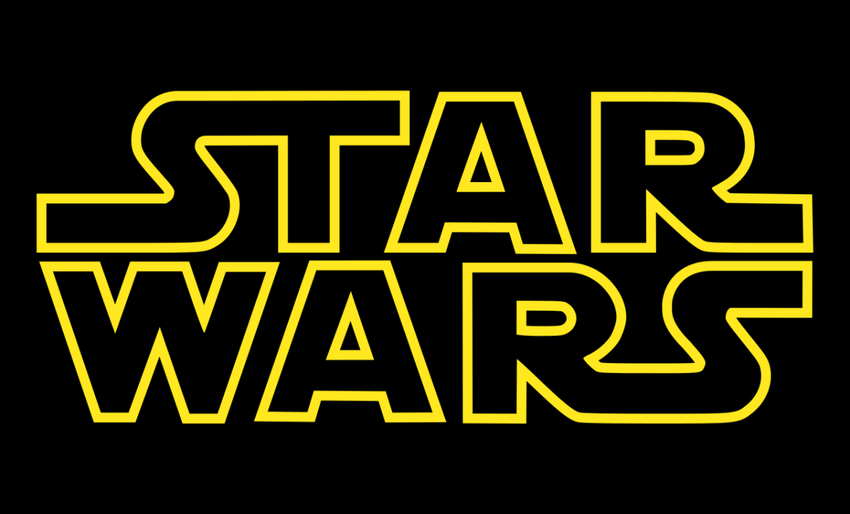 今回使用した静止画
今回使用した静止画下のURLで動画再生
http://jp.bloguru.com/files/cfb7b83cf2232ee2b687fc7357e286b7
10月
4日,
2017年
関・刃物まつり
今年も出かけます。
複数の方々から購入依頼があり、私が目利きして購入してきます。
出品される物は、ピンキリなので、値段だけではなく、バランス、なぜ安いかを
仔細に見なければなりません・・・・・
目利きご希望の方はお知らせください。
10月
2日,
2017年
Paint.netで静止画の結合(説明7枚)
でもやはり専用のAPLは実に細やかな動作や指定が可能となります。
10月
1日,
2017年
Type-Cが抱える問題点
矢印に注目して下さい、Type-Cは電源供給機能を持っていますが、従来とは
逆に送電するケースが出てきます、双方法同じType-Cのケーブルがあるからです。
厄介なのはType-Cの単純な充電ケーブルではなくEmarkerと呼ばれるチップ内蔵
の製品で、予想では多くのFAKEが出回る(進行形かも)恐れがあることです。
Appleライトニングとは異なる問題を孕んでいる気がします・・・・・
10月
1日,
2017年
AviUtl-007(備忘録として)
しかし、これが難関のようで、私も最初はうまく出来ませんでした。
中間点を入れて、その途中を速度編集すると、そののオブジェクトも影響を受けて
しまいます。
調べると、同じトラブルは沢山あるようで、幾つもの書き込みがありました。
しかし、解決策はどれもダメです。
そこで色々考え試してみましたが、結果として以下の方法で解決です。
1:再生速度変更フレームで分割をする
2:対象部分を選択して速度を変更する(オブジェクトが変化する)
3:そのオブジェクト内で変更フレーム部分を分割する
4:対象部分を選択して速度を変更する(オブジェクトが変化する)
これの繰り返しです
要は、一気に分割して速度変更をしてはならず、1オブジェクトずつやることで
うまくいくようです。
10月
1日,
2017年
大平山トレッキング(2017.09.30)
昨年はほぼ毎週行けたのに、今年はなかなか行けません・・・・
昨日の山行はさんざんでした、前日から少し頭痛があったものの、ままよと出かけた
の大問題、行き慣れたコースなのに足が重い、息が上がらないのに心拍数が多い。
これはおかしいと思い、予定変更で下山、エスケープコースの林道で足がパンパンに
なり、駐車場では動け無いほどの疲労感。
帰宅後、節々の痛み、昨夜は何度も目が覚めました、体は正直です。









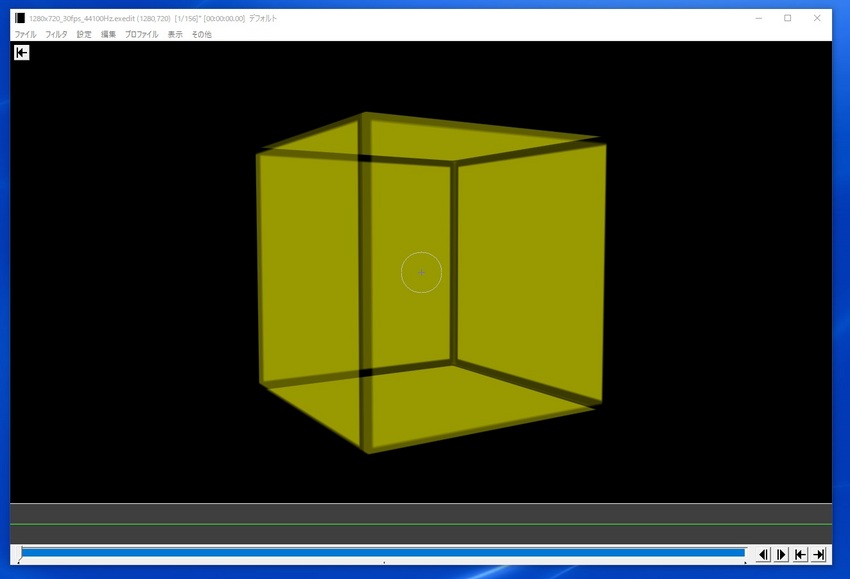
























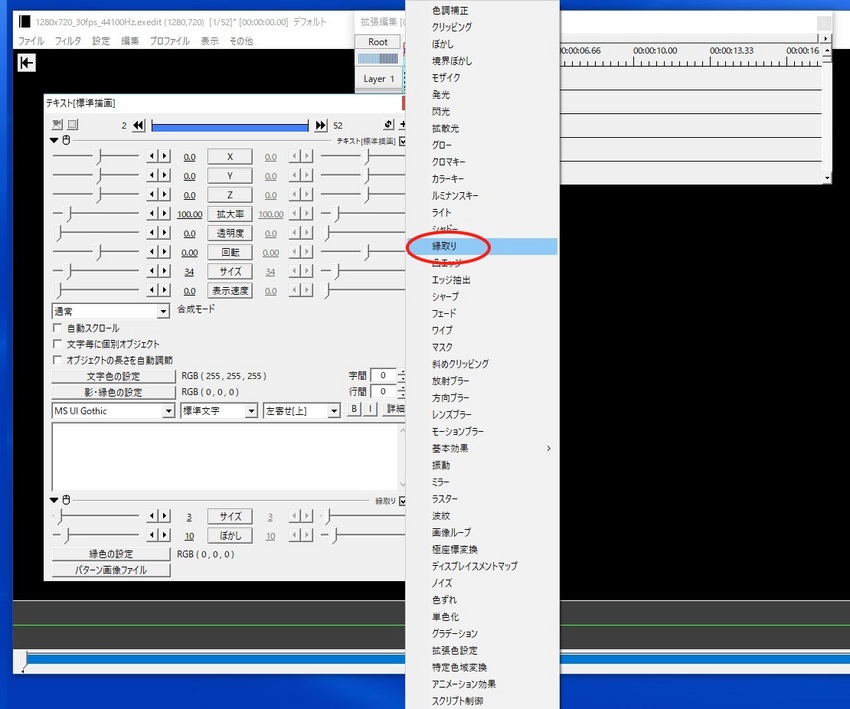
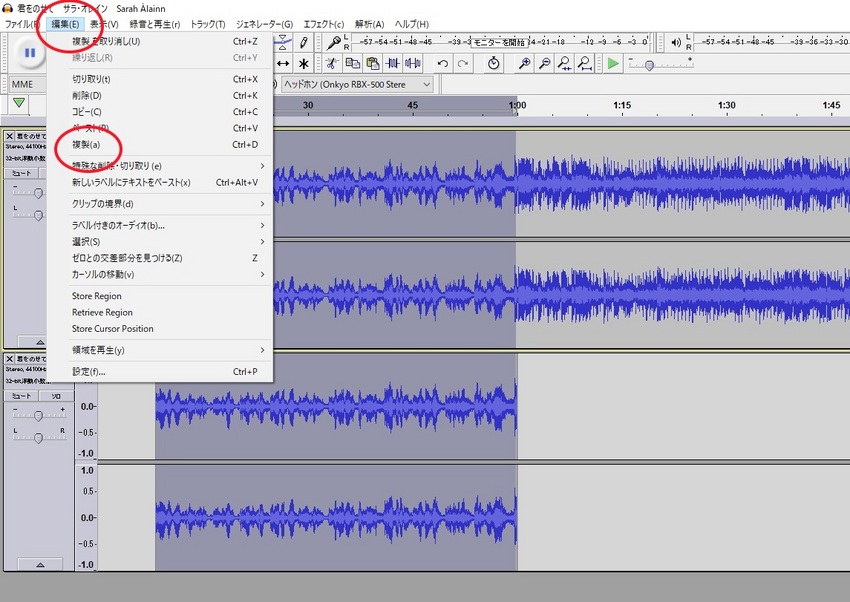

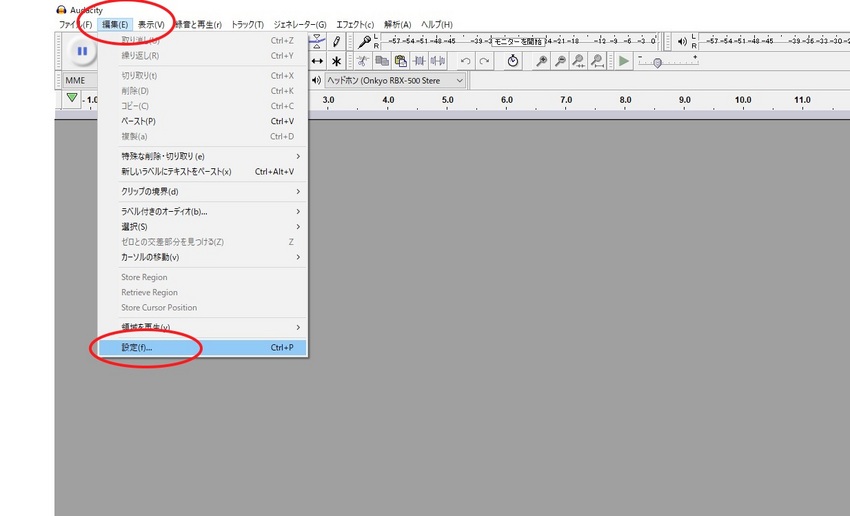

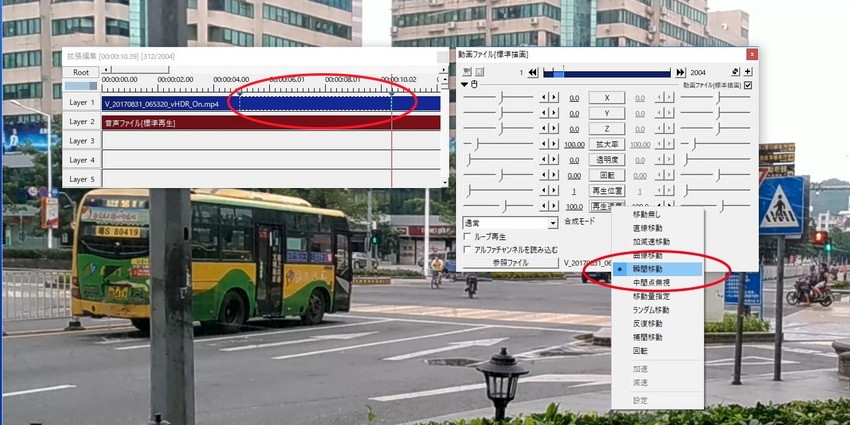


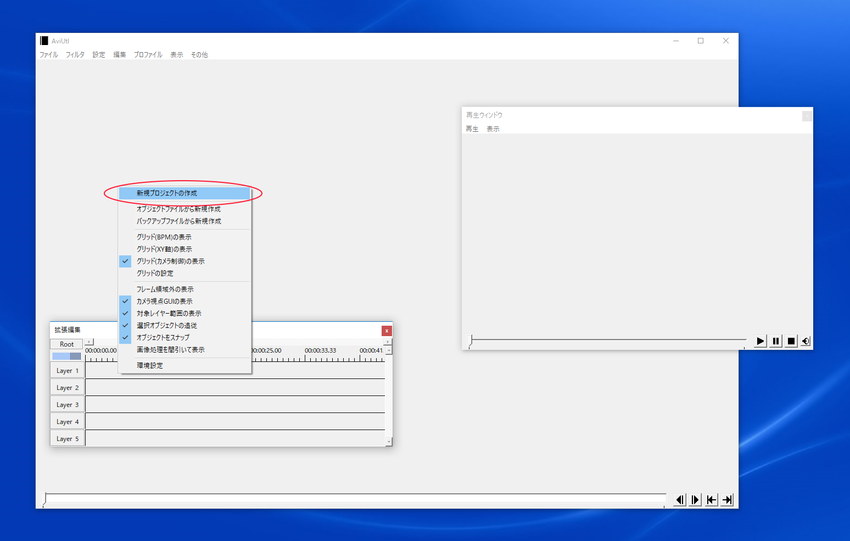





 dote
dote